Cara membuat galeri WordPress dengan media OneDrive
Membuat galeri dengan media yang dihosting di OneDrive sekarang dimungkinkan berkat WP Media Folder dan fitur galerinya yang memungkinkan untuk mengintegrasikan pustaka media WordPress kita dengan OneDrive.
OneDrive adalah platform cloud canggih yang memungkinkan Anda menghubungkan beberapa perangkat dengan penyimpanan besar, dan ide untuk menghubungkannya ke WordPress guna membuat galeri sungguh luar biasa.
WP Media Folder akan memungkinkan Anda membuat galeri langsung dari OneDrive Personal dan Business dan dengan cara termudah.
Daftar Isi
Ucapkan selamat tinggal pada perpustakaan media yang berantakan.
WP Media Folder memungkinkan Anda mengkategorikan file, menyinkronkan folder dengan penyimpanan cloud, membuat galeri luar biasa, dan bahkan mengganti gambar tanpa memutus tautan.
Optimalkan alur kerja media Anda hari ini
Menghubungkan OneDrive dengan perpustakaan media WordPress
Pertama-tama, kita harus menghubungkan situs WordPress kita, dan untuk melakukan ini kita perlu WP Media Folder dan addon cloud yang terpasang di situs kita.
Sekarang untuk memulai, buka Pengaturan > WP Media Folder > Cloud > OneDrive .
Pada layar ini kita memiliki semua opsi yang tersedia untuk OneDrive , untuk contoh ini, kita akan menggunakan OneDrive tetapi kita juga dapat menghubungkannya dengan OneDrive Business, Anda dapat melihat informasi selengkapnya tentang itu di sini .
Untuk koneksinya kita punya 2 pilihan, yang manual dan otomatis, untuk yang otomatis yang perlu kita lakukan hanyalah login ke akun kita.
Untuk mode Manual, kita perlu menemukan ID Klien OneDrive , dan Rahasia Klien OneDrive .
Untuk mendapatkan info ini, Anda perlu masuk ke portal Azure dan mendaftarkan aplikasi menggunakan URL Pengalihan yang WP Media Folder di halaman konfigurasi. Pada langkah terakhir, Anda akan diberikan info yang diperlukan untuk mengisi halaman konfigurasi.
Untuk Otomatis, yang perlu Anda lakukan hanyalah memilih opsi dan klik Hubungkan Onedrive .
Sekarang yang perlu kita lakukan adalah masuk ke OneDrive dan ikuti langkah-langkahnya.
Dan keajaiban pun terjadi! Akun terhubung.
Sekarang kita dapat masuk ke Perpustakaan Media, dan opsi OneDrive akan muncul.
Di OneDrive, kita akan membuat folder root untuk situs WordPress kita tempat kita dapat menambahkan folder sehingga folder tersebut muncul di Perpustakaan Media kita (di bawah opsi OneDrive ).
Setelah terhubung, kita bisa mulai bagian yang lucu! Buat galeri keren dengan gambar yang dihosting di OneDrive Personal atau Business :)
Membuat galeri OneDrive di WordPress
Untuk topik ini kami telah menyiapkan folder berisi gambar di akun OneDrive kami.
Sekarang setelah kita memiliki folder Media OneDrive , kita dapat melanjutkan untuk melihat betapa mudahnya membuat galeri dari gambar-gambar ini.
Buka Postingan/Halaman tempat galeri akan ditambahkan, lalu klik + dan ketik WP Media Folder Gallery , lalu pilih blok untuk opsi ini.
Blok ini akan memungkinkan kita memilih folder yang akan kita gunakan untuk galeri kita, termasuk folder cloud seperti OneDrive .
Ini akan memuat semua gambar dari folder dengan pratinjau.
Semudah memilih opsi!
Dan semua pilihan ada di editor yang sama, pada pilihan blok, kita akan dapat memilih tema dan menyesuaikannya lebih lanjut.
Sebagai konfigurasi utama kita akan melihat 4 tema yang tersedia, yaitu:
Default
Masonry
Portfolio
Slider
Pilihan lainnya adalah:
-Column : Jumlah kolom untuk galeri.
-Ukuran Gambar Galeri : Ukuran gambar mini untuk galeri.
-Ukuran Kotak Cahaya : ukuran kotak cahaya yang dibuka setelah mengklik gambar.
-Tindakan saat Diklik : Buka kotak cahaya, alihkan ke halaman, tidak ada, alihkan ke tautan khusus.
-Order by : Untuk mengurutkan gambar berdasarkan Kustom, acak, Judul, dan Tanggal.
-Urutan : Aturan untuk mengurutkan berdasarkan, menaik, dan menurun.
-Perbarui dengan konten folder baru : Opsi ini berguna jika kita ingin terus memperbarui galeri kita dengan semua gambar yang kita tambahkan ke folder di perpustakaan media (atau di OneDrive ).
-Tab lainnya : Pada tab lainnya, kita dapat mengatur opsi lanjutan seperti margin, bayangan, batas, dan CSS untuk menyesuaikan sepenuhnya dan membuat galeri sesuai dengan konten situs kita.
Galeri keren yang penuh dengan opsi kustomisasi dan penyesuaian agar sesuai dengan konten situs! Kita juga bisa mengunggah foto dari perangkat apa pun ke Folder OneDrive , dan galeri akan diperbarui otomatis! Kelihatannya ajaib, ya? ;)
Memanggil semua webmaster!
Hemat waktu dan tingkatkan produktivitas dengan WP Media Folder . Atur file media klien dengan mudah, buat galeri khusus, dan berikan pengalaman pengguna yang lancar.
Tingkatkan proyek situs web Anda sekarang!
Buat galeri dan hemat penyimpanan server
Luar biasa adalah kata yang tepat untuk menggambarkan integrasi ini, mulai dari mengelola media dari perangkat apa pun hingga membuat galeri dan menghemat ruang penyimpanan server! Keunggulannya adalah kami memiliki banyak pilihan untuk menghubungkan perpustakaan media kami ke cloud, OneDrive Personal, OneDrive Business, serta Google Drive dan Dropbox.
Tunggu apa lagi? Mulai kelola media dan galeri Anda langsung dari akun OneDrive situs ini dan pelajari selengkapnya!
Tutorial cara menggunakan penyimpanan pribadi OneDrive Anda dalam video
Saat Anda berlangganan blog ini, kami akan mengirimi Anda email bila ada pembaruan baru di situs sehingga Anda tidak akan melewatkannya.

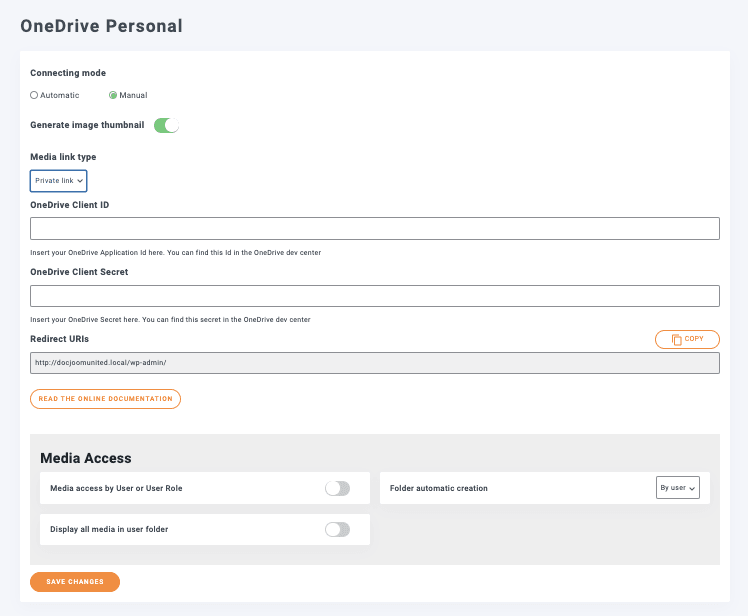
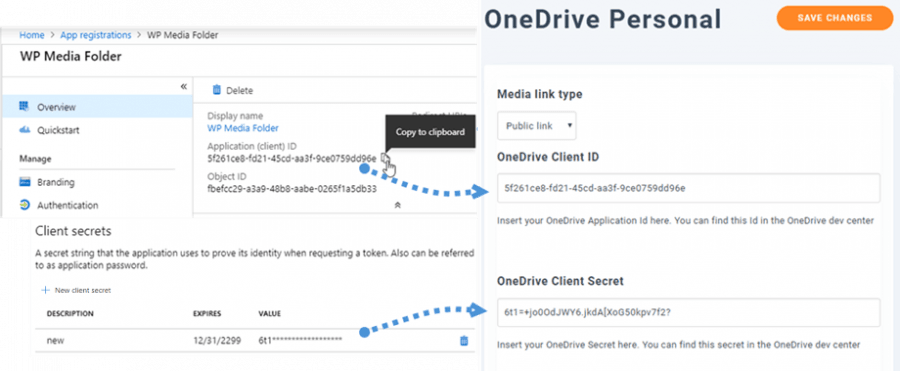
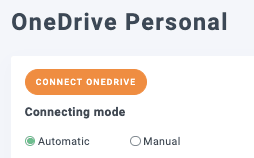
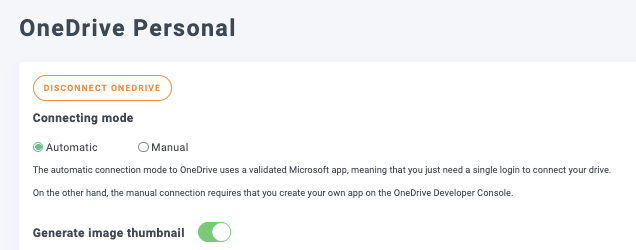
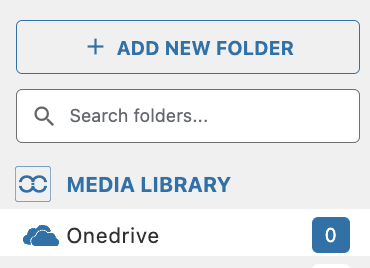
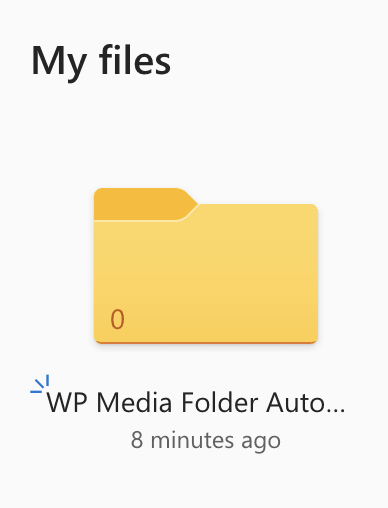
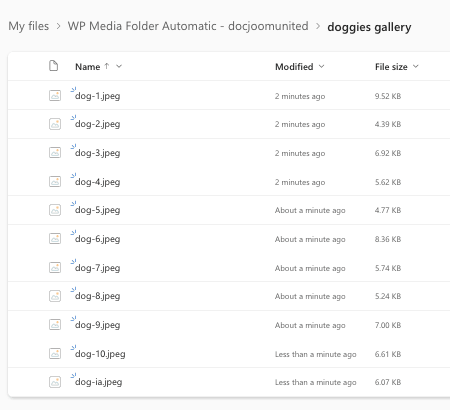
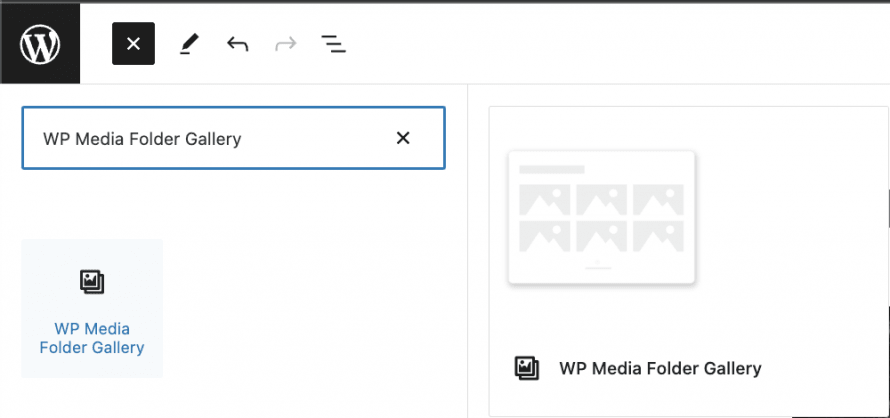
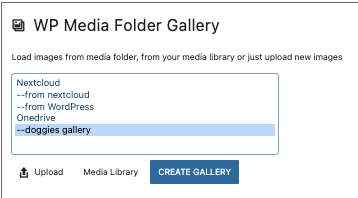
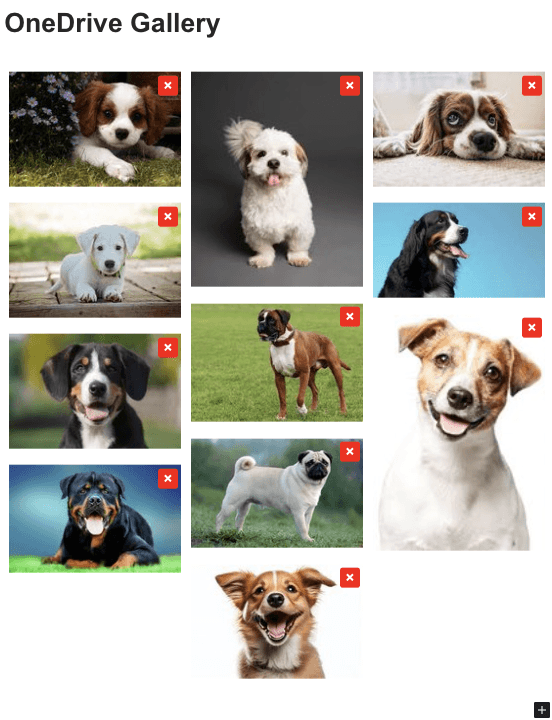
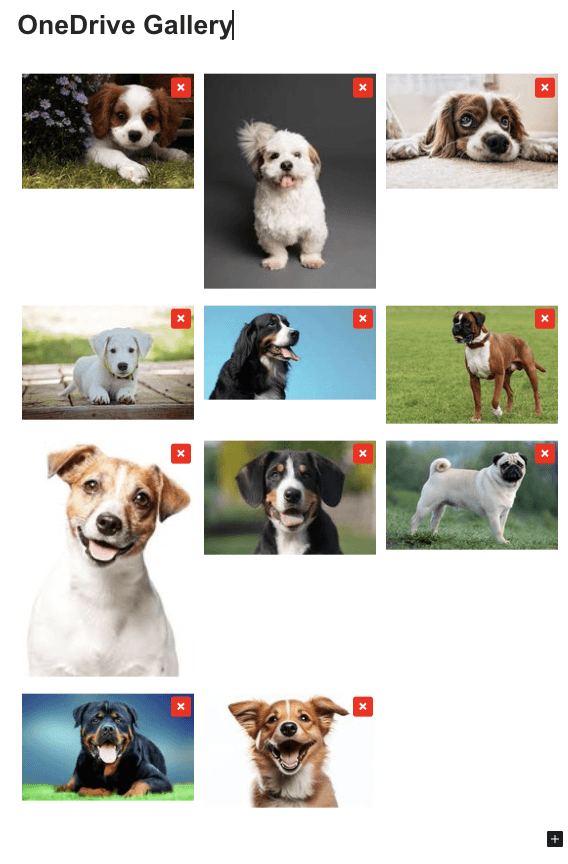
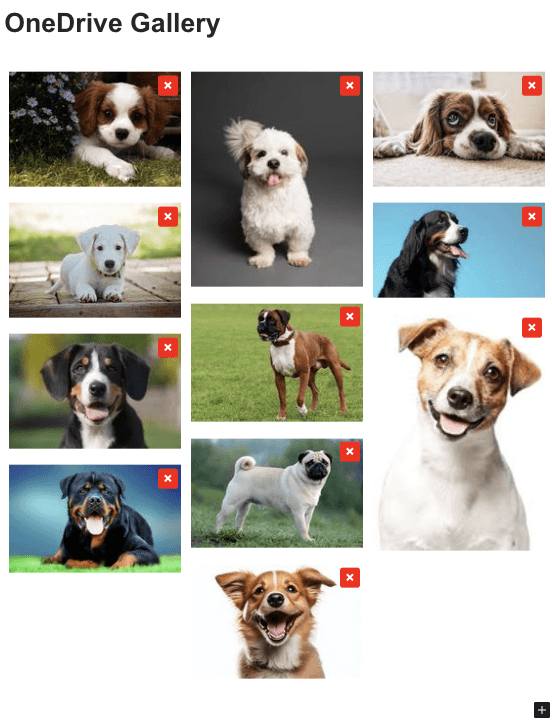
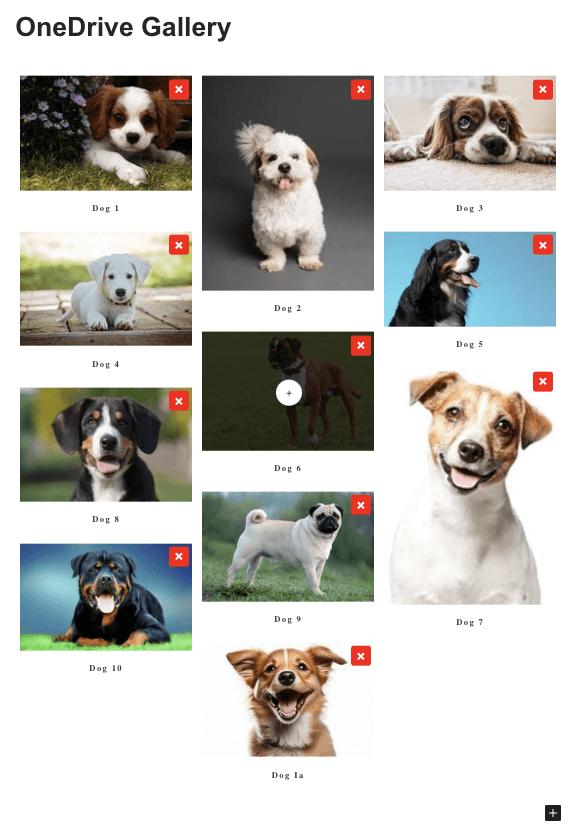
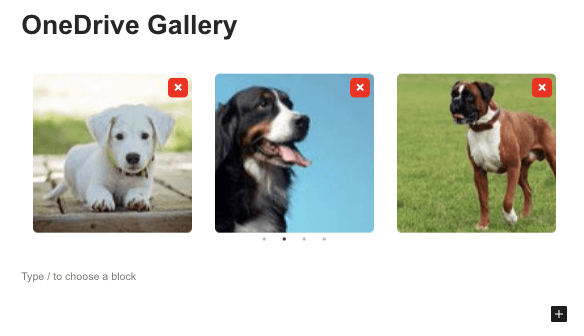
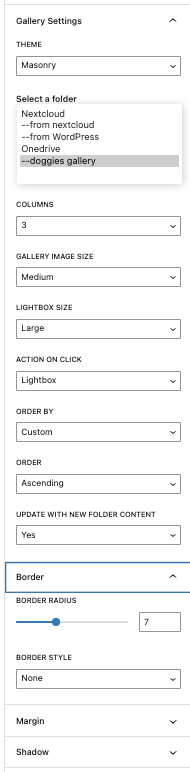


Komentar